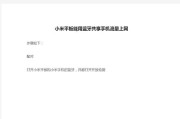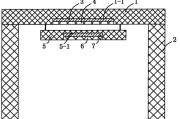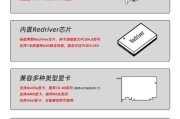在电脑上进行屏幕录像时,记录清晰的声音对于制作高质量视频至关重要。无论是录制教程、游戏直播还是个人演讲,正确地设置声音录制选项可以确保观众获得最佳体验。本文将详细介绍如何在电脑上进行屏幕录像的同时录制声音,并提供详细的设置步骤,让初学者也能轻松掌握。
电脑屏幕录像时录制声音的重要性
屏幕录像通常涉及两个主要方面:视频和音频。虽然视频部分清晰呈现了屏幕上发生的一切,但没有声音的补充,录像会失去很大一部分信息和吸引力。录制声音不仅可以捕捉到你的讲解、评论和周围环境的声响,还能提高视频的可观赏性和互动性。
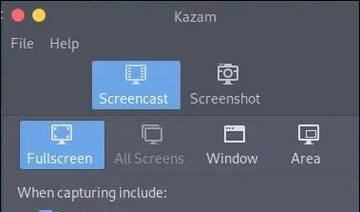
如何选择合适的录音设备
在开始之前,选择一款合适的录音设备至关重要。市面上有多种麦克风、头戴式耳机和录音设备,可满足不同需求:
1.内置麦克风:大多数笔记本电脑和台式电脑都配有内置麦克风,操作简单,适合快速录制。
2.外接麦克风:外置麦克风能提供更清晰、更专业的音质,适用于要求较高的视频制作。
3.USB麦克风:这些麦克风易于安装和使用,音质优于内置麦克风,但成本相对较低。
4.头戴式麦克风:专业直播和录音中常用的设备,可以提供出色的降噪效果。
选择合适的录音设备后,接下来我们进入具体的设置步骤。

录制声音的设置步骤
1.选择合适的屏幕录像软件
市面上的屏幕录像软件琳琅满目,有OBSStudio、Bandicam、Camtasia等。您需要选择一个适合的屏幕录像软件。以OBSStudio为例,这款软件是开源且完全免费的,功能强大,支持丰富的自定义设置,适合新手和专业人士使用。
2.安装和启动屏幕录像软件
下载并安装您选择的屏幕录像软件。以OBSStudio为例,安装完毕后,启动程序,您将看到如下界面:
源(Sources):这是您添加录制窗口、摄像头或其他媒体的地方。
场景(Scenes):用于组织不同的录制组合。
混音器(Mixer):用于调整声音输入级别。
3.配置声音录制设置
在OBSStudio中,点击顶部菜单栏的“设置”(Settings),进入配置页面:
1.音频:在“音频”选项卡中,您可以设置电脑系统声音和麦克风输入的音量大小。
2.麦克风/音频输入设备:确保已选择正确的音频输入设备。通常,如果您的麦克风已经连接至电脑,系统会自动检测到。
3.音量监控:在录制前,可以开启音量监控来检查录音是否正常工作。
4.测试录制声音
在进行正式录制之前,最好进行一次测试以确保声音能够被正确录制。点击OBS界面中的“开始录制”(StartRecording)按钮,进行一段简短的录音,然后在录像结束后播放检查。
5.开始屏幕录制
一切设置正确无误后,您就可以正式开始屏幕录制了。在OBS中,选择合适的“场景”,点击“开始录制”按钮,即可开始录制屏幕和声音。
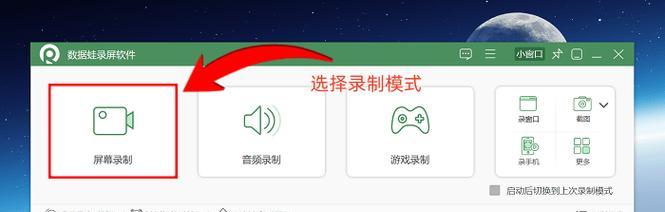
注意事项和常见问题
音量大小:录制时,要确保声音的音量大小适中,既不过大导致失真,也不过小导致听不清楚。
背景噪音:尽可能在隔音良好的环境中进行录音,减少不必要的背景噪音。
音频延迟:在录制过程中,确保电脑的音频延迟最小化,这可能需要您调整软件设置或硬件配置。
扩展阅读:其他屏幕录制软件的设置方法
如果您使用的是其他屏幕录像软件,设置流程大致相同,但界面和选项名称可能有所区别。例如:
Bandicam:通过“设置”选项,找到“音频”部分,选择“麦克风”或“立体声音频”输入源,并调整音量大小。
Camtasia:在软件中选择“录制”菜单,设置“音频设备”,确保选择了正确的麦克风,并通过“录制面板”测试音频。
结语
通过以上步骤,您现在应该能够轻松地在电脑屏幕上进行高质量的录像,同时录制到清晰的声音。不论您是进行教学视频制作、游戏直播还是个人日记,这些基础设置都是不可或缺的。选择正确的工具,配置合适的设备,并遵循本文的指导,您将能够制作出既吸引人又信息丰富的视频内容。继续探索和实践,您的录像技术一定会不断提升。
标签: #电脑